LG W2600H-PF, W2600HP-BF, W2600HP-PF User Manual [fr]
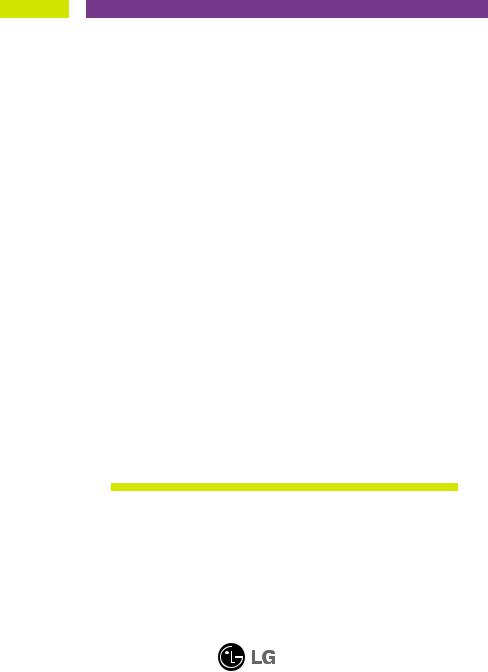
Manuel d’utilisation
W2600H
W2600HP
Veuillez lire attentivement les Précautions importantes avant d'utiliser cet appareil.
Conservez ce manuel (CD) à portée de main pour pouvoir le consulter facilement.
Reportez-vous à l’étiquette du produit et transmettez l’information portée sur cette étiquette à votre distributeur chaque fois que vous faite appel au service après-vente.
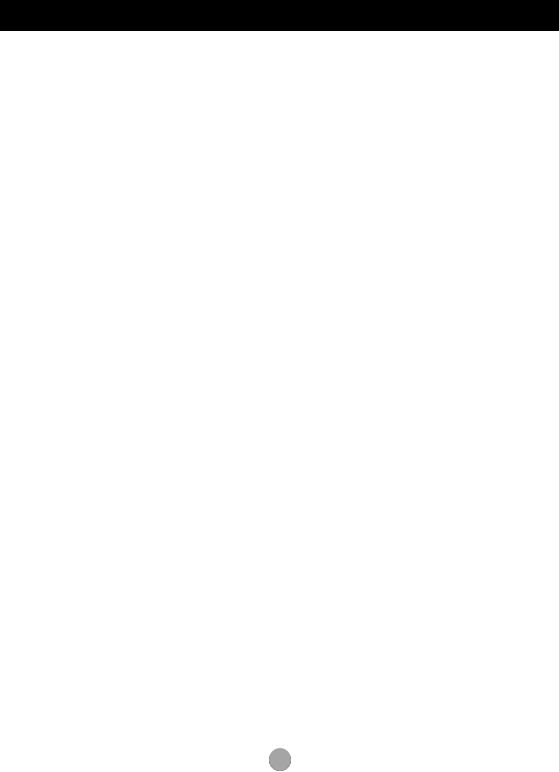
Précautions importantes
Cet appareil est conçu et fabriqué pour assurer votre sécurité. Cependant, un mauvais usage peut entraîner des risques d'électrocution ou d'incendie. Afin de garantir un fonctionnement correct de toutes les protections présentes dans ce moniteur, veillez à observer les règles d'installation, d'utilisation et d'entretien énoncées ci-dessous.
Sécurité générale
Utilisez uniquement le cordon d'alimentation fourni avec l'appareil. Si vous deviez néanmoins en utiliser un autre, assurez-vous qu'il est conforme aux normes du pays. Si le cordon d'alimentation présente un défaut, veuillez contacter le fabricant ou le service de réparation agréé le plus proche afin de vous procurer un cordon fonctionnel.
Le cordon d'alimentation constitue le dispositif principal de déconnexion. Assurezvous que la prise électrique reste facilement accessible après l'installation.
Ne faites fonctionner le moniteur qu'à partir d'une des sources d'alimentation électrique spécifiées dans ce manuel ou affichées sur le moniteur. Si vous n'êtes pas certain du type d'installation et d'alimentation électrique dont votre local est équipé, consultez votre distributeur.
La surcharge en courant alternatif des prises, fiches et câbles de raccordement est dangereuse. Il en va de même pour les cordons d'alimentation endommagés et les prises/fiches électriques cassées. Toutes ces conditions peuvent causer des chocs électriques et des incendies. Pour tout remplacement de ces matériels, faites appel à un technicien de maintenance.
N'ouvrez pas le moniteur.
 Il ne contient aucun élément qui puisse faire l'objet d'une intervention de l'utilisateur.
Il ne contient aucun élément qui puisse faire l'objet d'une intervention de l'utilisateur.
 Il recèle des hautes tensions dangereuses, même lorsque l'alimentation est coupée.
Il recèle des hautes tensions dangereuses, même lorsque l'alimentation est coupée.
 S'il ne fonctionne pas correctement, contactez le distributeur.
S'il ne fonctionne pas correctement, contactez le distributeur.
Pour éviter les risques de blessure physique :
 Ne placez pas le moniteur sur un plan incliné, à moins de l'y fixer solidement.
Ne placez pas le moniteur sur un plan incliné, à moins de l'y fixer solidement.
 Utilisez uniquement les supports recommandés par le fabricant.
Utilisez uniquement les supports recommandés par le fabricant.
 Ne faite pas tomber d’objet sur le produit. Ne le soumettez pas à des chocs. Préservez l’écran des projectiles de toute sorte. Vous pourriez non seulement être blessé, mais également provoquer une panne ou endommager l’écran.
Ne faite pas tomber d’objet sur le produit. Ne le soumettez pas à des chocs. Préservez l’écran des projectiles de toute sorte. Vous pourriez non seulement être blessé, mais également provoquer une panne ou endommager l’écran.
Pour éviter les risques d'incendie ou de sinistre :
 Éteignez toujours le moniteur lorsque vous quittez la pièce pour un temps prolongé. Ne le laissez jamais allumé lorsque vous sortez de chez vous.
Éteignez toujours le moniteur lorsque vous quittez la pièce pour un temps prolongé. Ne le laissez jamais allumé lorsque vous sortez de chez vous.
 Veillez à ce que les enfants ne fasse pas tomber le moniteur ou n'insèrent d'objets dans les ouvertures du boîtier. Certains composants internes renferment des tensions électriques dangereuses.
Veillez à ce que les enfants ne fasse pas tomber le moniteur ou n'insèrent d'objets dans les ouvertures du boîtier. Certains composants internes renferment des tensions électriques dangereuses.
 N'ajoutez pas d'accessoires non prévus pour le moniteur.
N'ajoutez pas d'accessoires non prévus pour le moniteur.
 Si vous devez laisser l'écran hors surveillance pour une période de temps prolongée, débranchez-le de la prise murale.
Si vous devez laisser l'écran hors surveillance pour une période de temps prolongée, débranchez-le de la prise murale.
 En cas d’orage, ne touchez jamais ni le câble d’alimentation ni le câble de signal car cela peut être très dangereux. Ceci peut provoquer un choc électrique.
En cas d’orage, ne touchez jamais ni le câble d’alimentation ni le câble de signal car cela peut être très dangereux. Ceci peut provoquer un choc électrique.
C1
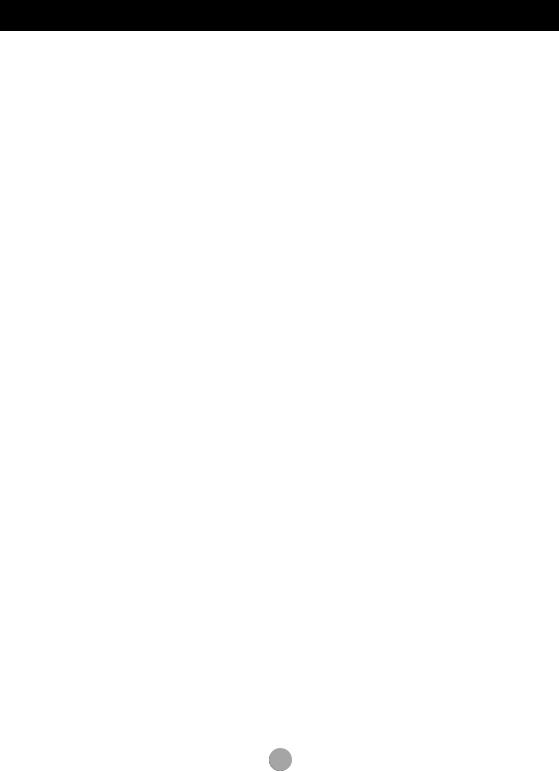
Précautions importantes
Installation
Ne faites reposer ou rouler aucun objet sur le cordon d'alimentation et placez le moniteur de façon à protéger le cordon.
N'utilisez par le moniteur en milieu humide, par exemple à côté d'une baignoire, d'un lavabo, d'un évier, d'un lave-linge, dans un sous-sol ou près d'une piscine. Les moniteurs disposent d'orifices de ventilation destinés à évacuer la chaleur générée par leur fonctionnement. Si ces orifices sont obturés, cette chaleur peut nuire au fonctionnement du moniteur et causer un incendie. Vous ne devez donc JAMAIS :
 Placer le moniteur sur un lit, un divan, un tapis : les évents placés sous le moniteur doivent rester libres.
Placer le moniteur sur un lit, un divan, un tapis : les évents placés sous le moniteur doivent rester libres.
 Encastrer le moniteur dans un espace clos, à moins qu'une ventilation adaptée soit installée.
Encastrer le moniteur dans un espace clos, à moins qu'une ventilation adaptée soit installée.
 Couvrir les orifices de ventilation avec des vêtements ou autres tissus.
Couvrir les orifices de ventilation avec des vêtements ou autres tissus.
 Placer le moniteur à proximité d'un radiateur ou d'une source de chaleur.
Placer le moniteur à proximité d'un radiateur ou d'une source de chaleur.
Ne jamais frotter ou gratter l'écran LCD à matrice active avec un objet dur. Vous risquez de rayer ou d'endommager définitivement l'écran.
N'appuyez jamais sur l'écran LCD longtemps avec le doigt, car cela peut créer des images rémanentes.
L'écran peut comporter des pixels défaillants. Ils apparaissent sous la forme de tâches rouges, vertes ou bleues. Cependant, ces pixels n'ont aucune influence sur les performances de l'écran.
Si possible, utilisez les résolutions recommandées pour obtenir une qualité d'image optimale. Lorsque vous utilisez une résolution différente de celles recommandées, les images affichées peuvent être de mauvaise qualité. Cette caractéristique est due à la technologie LCD.
Laisser une image fixe sur l’écran pour une longue période peut endommager l’écran et entrainer une brûlure d’image. Assurez-vous d’utiliser l’économiseur d’écran sur le moniteur. Ce phénomène est également présent sur les produits des autres fabricants, et n’est pas produits des autres fabricants, et n’est pas
Nettoyage
 Débranchez le moniteur avant de nettoyer l'écran.
Débranchez le moniteur avant de nettoyer l'écran.
 Utilisez un linge légèrement humide. N'utilisez par d'aérosol directement sur l'écran : le produit risque de couler dans l'écran et de provoquer un choc électrique.
Utilisez un linge légèrement humide. N'utilisez par d'aérosol directement sur l'écran : le produit risque de couler dans l'écran et de provoquer un choc électrique.
Réemballage
 Conservez le carton et le matériel d'emballage. Ils représentent le moyen de transport idéal de l'appareil. En cas de déménagement ou d'expédition, réutilisez l'emballage d'origine.
Conservez le carton et le matériel d'emballage. Ils représentent le moyen de transport idéal de l'appareil. En cas de déménagement ou d'expédition, réutilisez l'emballage d'origine.
Mise en décharge sûre
 La lampe fluorescente utilisée dans ce produit contient une petite quantité de mercure.
La lampe fluorescente utilisée dans ce produit contient une petite quantité de mercure.
 Ne jetez pas cet appareil avec le reste de vos déchets ménagers.
Ne jetez pas cet appareil avec le reste de vos déchets ménagers.
 L’élimination de ce produit doit s’effectuer conformément aux réglementations en vigueur dans votre pays.
L’élimination de ce produit doit s’effectuer conformément aux réglementations en vigueur dans votre pays.
C2
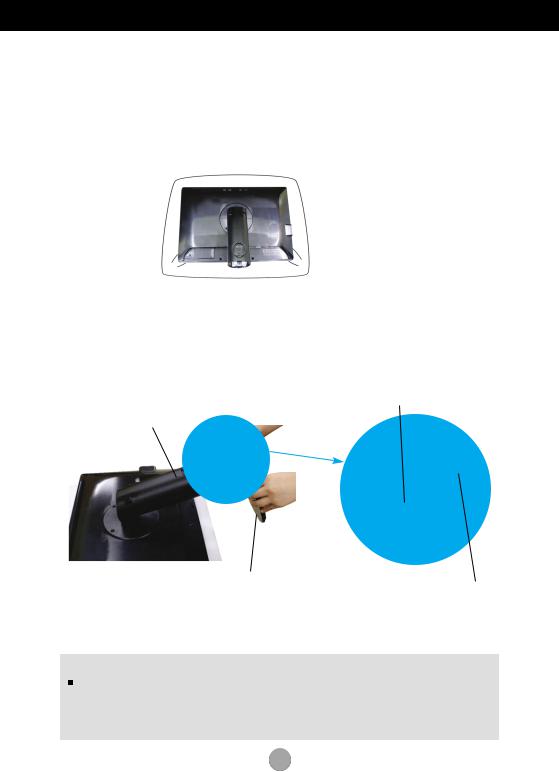
Connexion du moniteur
 Avant de mettre en service le moniteur, assurez-vous qu'il est éteint, et que le l'ordinateur et les autres périphériques sont également éteints.
Avant de mettre en service le moniteur, assurez-vous qu'il est éteint, et que le l'ordinateur et les autres périphériques sont également éteints.
Installation du socle / Retrait de la base support de l'appareil
1. Placez le moniteur, face vers le haut, sur un coussin ou un chiffon doux.
2. Alignez les crochets du socle avec les logements correspondants à la base du moniteur.
3. Insérez les crochets dans les logements.
Crochet
Corps du socle
Socle
Fente
Avertissement
La bande et la broche de verrouillage peuvent être retirées de ces moniteurs équipés d’un support sur pied uniquement lorsque la base est retirée.
En ne respectant pas ces instructions, vous risquez d’être blessé par des éléments en saillie du support.
C3
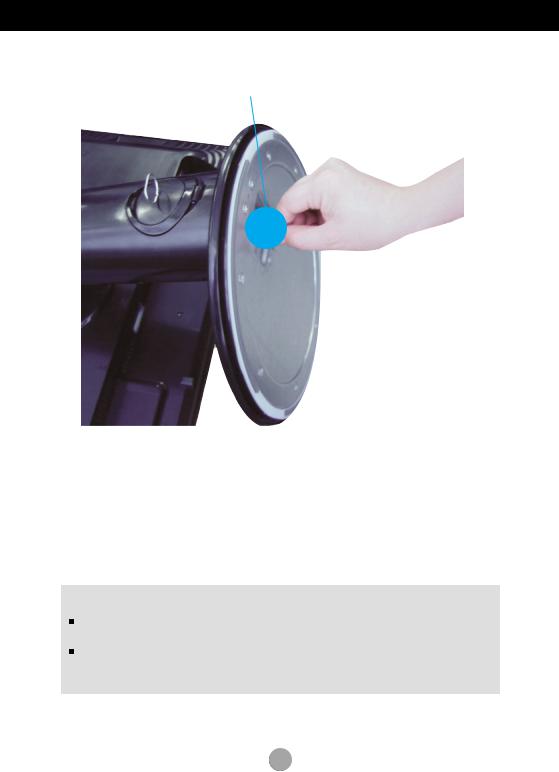
Connexion du moniteur
4. Fixez le moniteur au socle en vissant la vis vers la droite.
Vis : vissez la vis en utilisant la clé.
5. Soulevez le moniteur et faites le pivoter en le plaçant de face une fois le
raccordement à la partie femelle du câble effectué.
6. Retirez la vis en la dévissant vers la gauche afin de séparer le moniteur du
socle.
Important
Cette illustration présente un modèle de connexion général. Votre moniteur peut être différent de celui présenté ici.
Ne transportez pas le moniteur en le maintenant la tête en bas par le socle. Il risque de tomber et de s'endommager, ou bien de vous blesser le pied.
C4
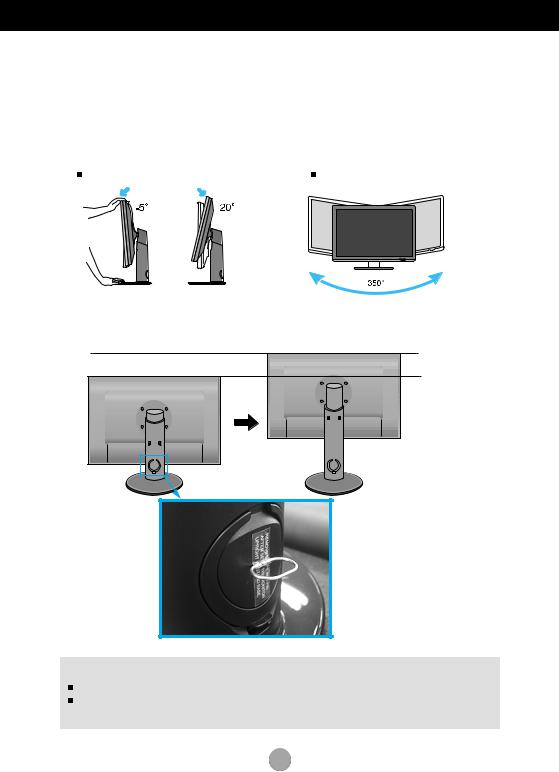
Connexion du moniteur
 Avant de mettre en service le moniteur, assurez-vous qu'il est éteint, et que le l'ordinateur et les autres périphériques sont également éteints.
Avant de mettre en service le moniteur, assurez-vous qu'il est éteint, et que le l'ordinateur et les autres périphériques sont également éteints.
Positionnement de votre écran
1.Ajustez la position de l'écran selon vos préférences pour une utilisation optimale.
Inclinaison du socle : -5˚~20˚ |
Inclinaison verticale : 350˚ |
||||
|
|
|
|
|
|
|
|
|
|
|
|
|
|
|
|
|
|
 Amplitude verticale: maximum 3,94 pouces (100,0mm)
Amplitude verticale: maximum 3,94 pouces (100,0mm)
 100,0mm
100,0mm
* Veillez à retirer la tige de blocage afin de régler la hauteur.
ERGONOMÍA
Il est inutile de replacer la tige de blocage une fois celle-ci enlevée pour régler la hauteur.
Il est recommandé d'incliner le moniteur vers l'avant d'un angle qui ne doit pas excéder 5 degrés afin de garder une position ergonomique et confortable.
C5
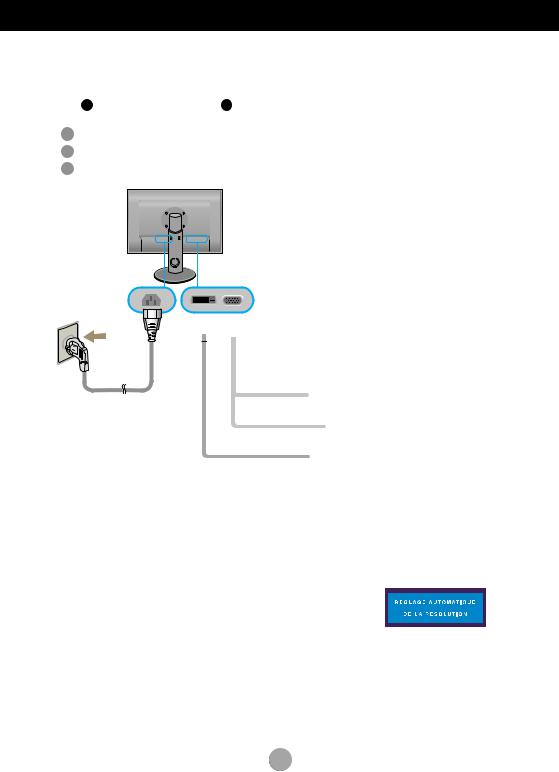
Connexion du moniteur
Utiliser l’Ordinateur
1.Assurez vous d’éteindre l’ordinateur et le produit. Branchez le câble de réception du signal 1 et le câble d’alimentation 2 , puis serrez les vis du câble du signal.
AConnectez le câble Dsub (PC)
BConnectez le câble Dsub (Mac)
CConnectez le câble DVI-D
REMARQUE
 La vue arrière de l'appareil est volontairement simplifiée.
La vue arrière de l'appareil est volontairement simplifiée.
 Elle représente un modèle général ; il se peut que votre moniteur soit différent.
Elle représente un modèle général ; il se peut que votre moniteur soit différent.
 L’utilisateur doit utiliser des câbles interface blindés (câble D-sub 15 broches, câble DVI), avec cœur en ferrite pour assurer la conformité standard du produit.
L’utilisateur doit utiliser des câbles interface blindés (câble D-sub 15 broches, câble DVI), avec cœur en ferrite pour assurer la conformité standard du produit.
Cordon |
1 |
Câble vidéo |
|
d'alimentation 2 |
|||
|
Typeprise
secteur
 PC
PC
MAC |
 PC
PC
Signanumérique DVI
(Cettefonctionn'estpasdisponibledanstouslespays)
Adaptateur pour Macintosh
Avec les ordinateurs Apple Macintosh, un adaptateur est nécessaire pour passer du connecteur VGS D-sub haute densité à 15 broches sur 3 rangées du câble fourni au connecteur à 15 broches sur 2 rangées.
2.Touchez la touche sur le panneau latéral pour allumer l’appareil. Lorsque le moniteur est allumé, la fonction « Self Image Setting » est executée automatiquement. (Seulement au mode analogique.)
REMARQUE
Bouton d'alimentati
‘Self Image Setting Function’ ('Réglage automatique de l'image'): Cette fonction fournit à l'utilisateur des réglages d'écran optimaux. Lorsque l'utilisateur connecte le moniteur pour la première fois, cette fonction règle automatiquement l'écran aux réglages optimaux sur des signaux d'entrée individuels. Fonction ‘AUTO/SET’: Lorsque vous rencontrez des problèmes, comme une image trouble, des lettres troubles, du scintillement ou une image déformée lors de l’utilisation du dispositif ou après avoir changé la résolution de l’écran, appuyez sur le bouton de réglage automatique AUTO/SET pour améliorer la résolution.
C6

Connexion du moniteur
Raccordement du câble USB (Universal Serial Bus)
La technologie USB (Universal Serial Bus) est une innovation dans le domaine de la connectique informatique. Grâce à cette technologie, vous pouvez connecter rapidement et en toute simplicité une souris, un clavier ou tout autre périphérique à votre moniteur sans passer par l'ordinateur.
Votre système gagne ainsi en flexibilité. Sous USB, vous pouvez connecter « à chaud » (lorsque l'ordinateur fonctionne) jusqu'à 120 périphériques à partir d'un seul port sans perdre aucune configuration ni gêner le processus de détection automatique. Ce moniteur dispose d'un concentrateur USB alimenté, permettant la connexion de deux périphériques USB.
1. Connectez le port USB ascendant du moniteur sur le port descendant d'un PC compatible USB ou sur un autre concentrateur à l'aide du câble. (L'ordinateur doit disposer d'un port USB)
2. Connectez les périphériques compatibles USB sur les ports descendants du moniteur.
Port USB descendant (4)
Connecter les câbles USB des dispositifs périphériques tels que souris, stick de mémoire ou disque dur USB, etc.
Port amont USB (1)
Brancher les connecteurs downstream des ordinateurs de bureau ou portables. (De toutes façons, l’ordinateur doit supporter l’USB et avoir un port USB.)
3. La borne USB du moniteur prend en charge les câbles USB 2,0 et grande vitesse.
|
|
|
|
|
|
|
|
|
|
|
Grande vitesse |
|
Vitesse maximale |
Basse vitesse |
|
|
|
|
|
|
|
|
|
Débit des données |
|
480 Mbit/s |
|
12 Mbit/s |
1,5 Mbit/s |
||
|
|
|
|
|
|
|
|
Consommation |
|
2,5W |
|
|
2,5W |
2,5W |
|
électrique |
|
(Max, chaque port) |
|
(Max, chaque port) |
(Max, chaque port) |
||
|
|
||||||
|
|
|
|
|
|
|
|
REMARQUE
Pour activer le concentrateur USB, le moniteur doit être connecté à un PC compatible USB (le système d'exploitation doit être compatible) ou à un autre concentrateur à l'aide du câble USB livré.
Lorsque vous connectez le câble USB, vérifiez que la forme du connecteur à l'extrémité du câble correspond bien à la forme de la prise.
Même si le moniteur est en mode d'économie d'énergie, les périphériques compatibles USB fonctionnent (ports descendant et ascendant) lorsqu'ils sont connectés au concentrateur intégré.
C7
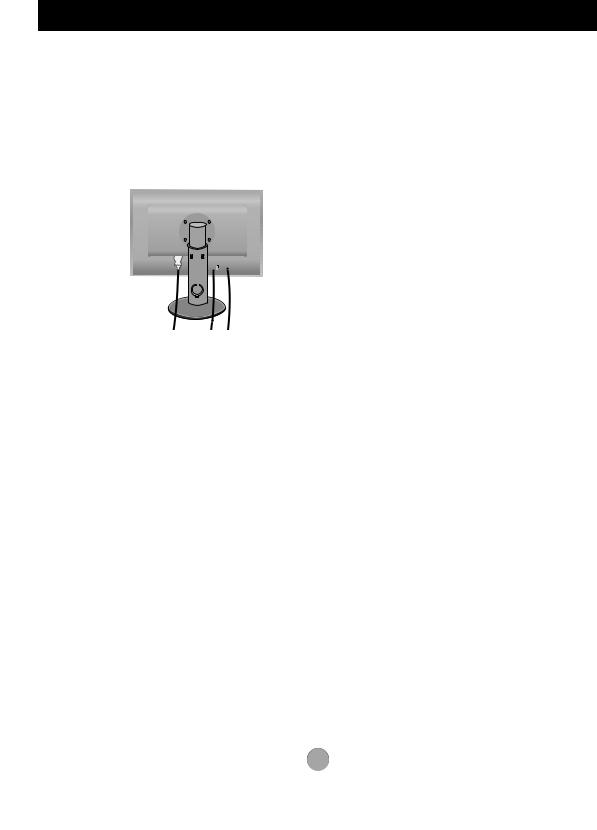
Connexion du moniteur
Pour ranger les câbles
Connectez le câble d’alimentation et le câble de signal comme il est montré sur la figure et puis fixez-les aux supports pour câble 1 et 2.
1. Introduisez le support pour |
2. Mettez le câble d’alimentation et le |
||||||||||||||
câble 1 dans l’orifice. |
câble de signal dans le support |
||||||||||||||
|
|
|
|
|
|
|
|
pour câble 1. |
|||||||
|
|
|
|
|
|
|
|
|
|
|
|
|
|
|
|
|
|
|
|
|
|
|
|
|
|
|
|
|
|
|
|
|
|
|
|
|
|
|
|
|
|
|
|
|
|
|
|
|
|
|
|
|
|
|
|
|
|
|
|
|
|
|
|
|
|
|
|
|
|
|
|
|
|
|
|
|
|
|
|
|
|
|
|
|
|
|
|
|
|
|
|
|
|
|
|
Support pour câble 1 
3. Insérez les câbles d'alimentation et de signal dans le support pour câbles 2.
Pendant qu'avec une main vous pressez le bas du support pour câble 2, tirez du haut du support avec l'autre main comme sur l'image.
Tirer
Presser
Support pour câble 2
C8
